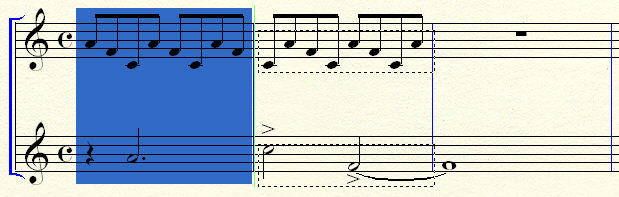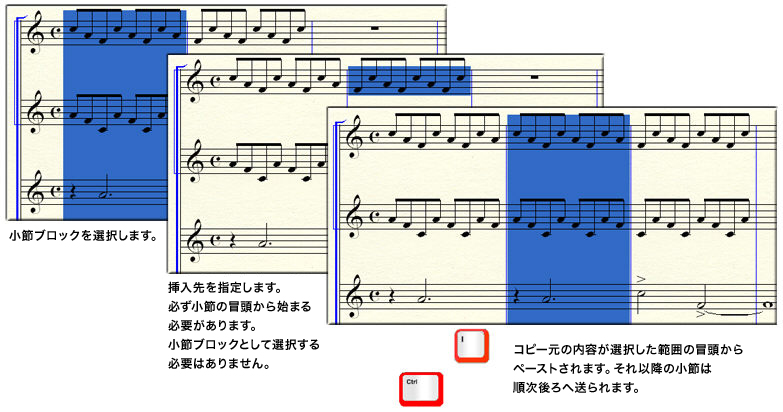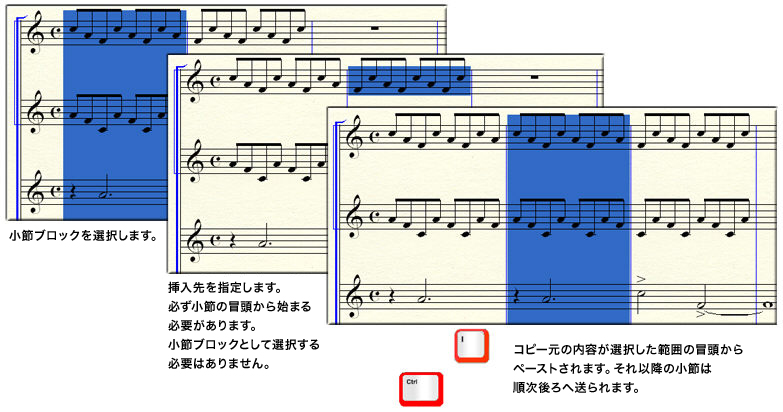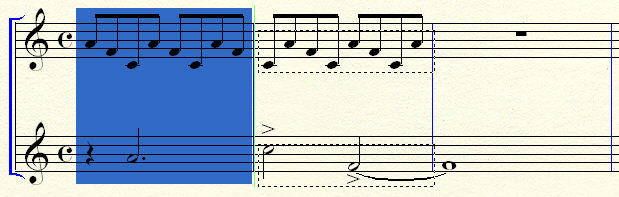(ある小節全体を全パートで選択した範囲)は、クリップボードとドラッグのどちらの方法でもコピー&挿入できます。挿入を実行すると、後続の小節は全パートとも右に移動します。小節ブロックを挿入するときは後続の音符は小節単位で移動するので、小節線の引き直しはおこなわれません(よって音符が小節線をまたいで移動することはありません)。
小節ブロックをコピー&挿入するには、コピー元として小節ブロック全体を選択する必要があります。
- 小節ブロックを選択します。小節ブロックは必ず全パートが含まれ、始点と終点が小節線でなければなりません。楽譜の選択をご参照ください。
- Ctrl+Cキーを押します。選択範囲がクリップボードに保管されます。
- 一番上の五線の小節線を起点とする領域を選択して、Ctrl+Iキーを押します。コピーした小節ブロックが挿入されます。
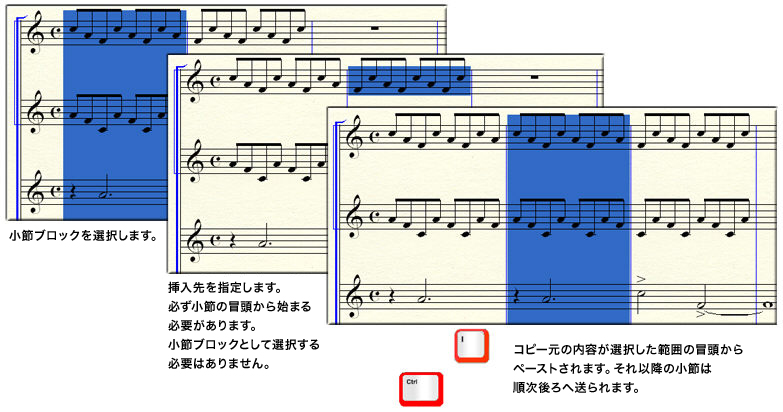
ドラッグで小節ブロックをコピーする手順は次のとおりです。
- 小節ブロックを選択します。小節ブロックは必ず全パートが含まれ、始点と終点が小節線でなければなりません。楽譜の選択をご参照ください。
- Altキーを押しながら、選択した小節ブロックをドラッグして挿入カーソル(赤の縦線)の位置を決めます。コピー先範囲の一番上の五線にある小節線に赤の挿入カーソルを合わせてください。挿入に適した位置にカーソルを合わせると、挿入カーソルの色が緑に変わります(下の図を参照)。
- マウスのボタンを放します。緑の縦線を起点にしてコピー元範囲が挿入され、挿入した分の長さだけ後続の小節が各五線内で右に移動します。